mi redlining?
a Microsoft Word-dokumentumban végrehajtott módosítások nyomon követésekor egy piros vonal jelenik meg a módosítandó szöveg alatt is. Ezt redliningnek hívják.
a Redlining megkönnyíti egy másik olvasó számára, hogy vegye figyelembe, hogy a dokumentumok mely részei is módosítottak, és mi volt a változás, ez egy nagyszerű eszköz, amelyet akkor használhat, ha egy Word-dokumentumban együttműködik a csapatával annak érdekében, hogy elérje a fájl végleges, jól lekerekített verzióját.,

Ha törlesztővel, nem csak egy redline alá kell helyezni a frissített szöveg, egy második redline táplálja a szöveg, a dokumentum margó, összekötjük egy kis megjegyzés mezőbe, hogy megjegyzi, akik a változás pedig az, hogy mikor. Itt van, hogy a többi szerző elfogadhatja vagy elutasíthatja az említett változást.
a módosítás elfogadása vagy elutasítása után a piros vonalak eltűnnek, a dokumentum pedig ismét tiszta fehér oldal lesz, gyönyörű, tökéletesen szerkesztett éles fekete szöveggel., Ó, micsoda álom!
legtöbbünk úgy találja magát, hogy életünk egy bizonyos pontján redline-ra van szüksége, tehát ebben a bejegyzésben megmutatjuk, hogyan kell redline-t készíteni egy Microsoft Word dokumentumban, és a dokumentumot pillanatok alatt rengeteg piros és fekete jelré változtathatja.
ezt követi egy jobb út, mert nem kell annyira rendetlennek lennie.

lehetővé teszi, hogy csináld!
hogyan lehet redline egy Word dokumentum
- nyissa meg a Word dokumentumot.
- kattintson az eszköztár áttekintése elemre.
- kattintson a Követés gombra.,

- a nyomon követési legördülő menüben keresse meg a Sávváltásokat.

- nyomjuk meg a változásokat.
- miután megnyomta a lánctalpas változtatásokat, zöldre kell váltania, amint az az alábbi képen látható.
- amint a sáv feletti gomb zöldre vált, a lánctalpas változások be vannak kapcsolva.,

sikeresen bekapcsolta a lánctalpas változásokat, amelyek a Microsoft Word dokumentumában újradiniálódnak.
Egy jobb módja annak, hogy redline a Microsoft Word Dokumentum
tudom, mi már ezt látni, de törlesztővel végén, hogy egy hatalmas rendetlenség a piros, illetve fekete szöveg, a változások mindenhol a lehetetlen feladat, ha elfogadjuk, hogy a változás, a bekezdés még értelme, mert már mintegy 700 más redline változások mögött.,
Ez zavaros és komolyan időigényes, de szerencsédre van egy jobb út.
Meet Simul Docs.
egy cél-alapú eszköz, amelyet az Ön számára hoztak létre – a csapat, amely szeret együttműködni, szerkeszteni és nyomon követni a változásokat, de csak azt akarja, hogy sokkal egyszerűbb legyen.
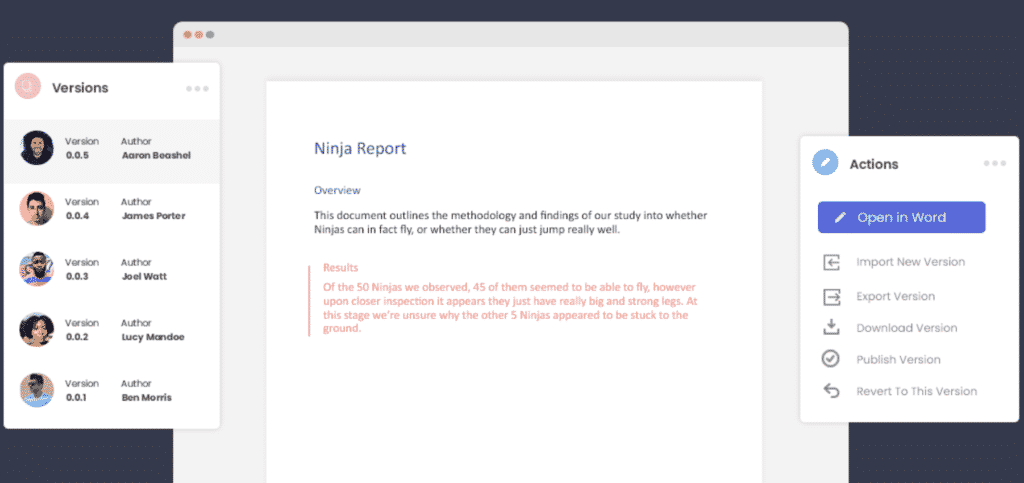
Az első dolgok először nem kell emlékeznie arra, hogy bekapcsolja a lánctalpas változásokat, amikor az oldalán Simul Docs-okkal dolgozik.,
ha elkezdi megváltoztatni a megosztott Word-dokumentumot, Simul tudja, hogy nyomon követi a szerkesztést, így az Ön számára, minden egyes alkalommal, nyugodtan változtathat, míg Simul elvégzi a kemény munkát az Ön számára.
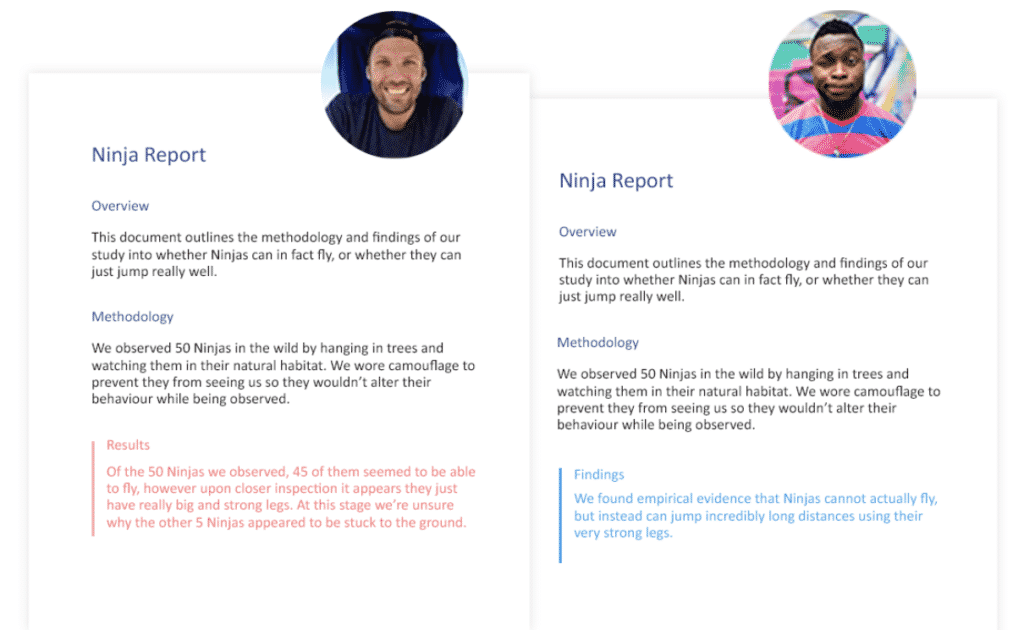
mi a helyzet a több felhasználó szerkesztésével ugyanabban a dokumentumban, ez olyan rendetlen a Simul Docs-okkal?
kitaláltad, nem, simulnak erre is van megoldása.,
minden felhasználó dokumentum lesz mentve, mint egy ügyes új verzió, tárolt oldalán a műszerfal egy könnyen használható verziók listáját. Ezután minden verziót megnyithat a szabadidejében, és külön-külön elfogadhatja vagy elutasíthatja az egyes szerzők változásait.
Ez nem jelenti azt, hogy akkor a végén 5 különböző verziók, Simul gondoskodik arról, hogy a dokumentumok minden naprakész, ha Aaron módosítja a fájlt, a többi csapat láthatja őket, élő.,
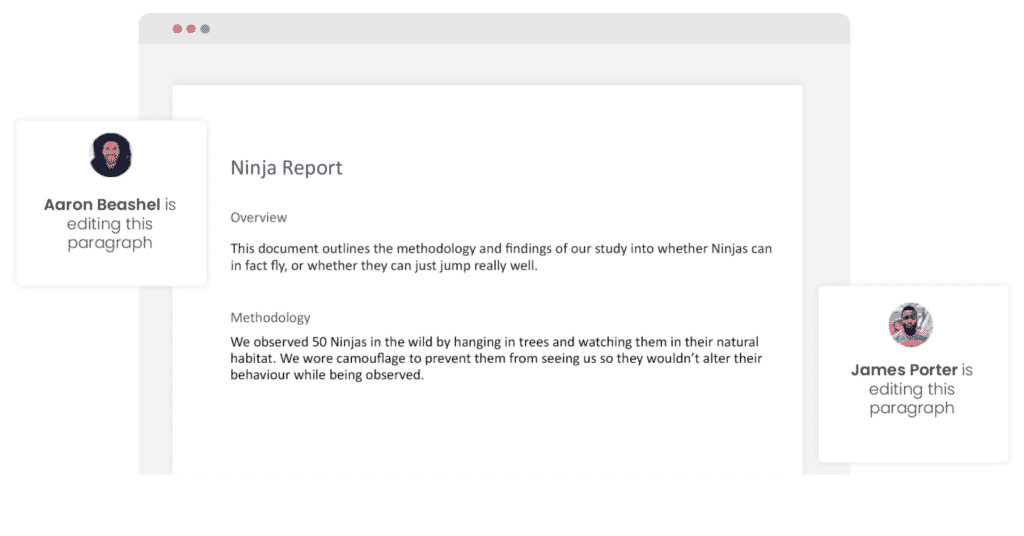
változtathatnak, vagy akár változtathatnak is Aaron változásán, és mindez a saját verziójukban kerül mentésre. Így az együttműködés egyszerűvé válik. Miután jóváhagyta vagy elutasította mindenki változásait, tiszta, friss, új verzió marad, amely készen áll a folyamat folytatására vagy a dokumentum véglegesítésére.
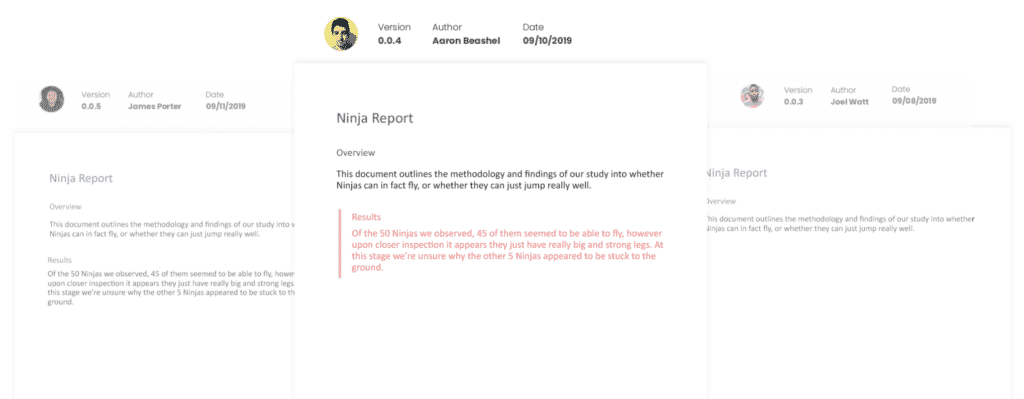
a dolgok még könnyebbé tétele érdekében Simul jelzi, hogy ki változtatta meg és mikor., Egy pillanat alatt, tudod, melyik dokumentumot frissítette a who, ez egy egyszerű funkció, ami a világ a különbség, ha együttműködik több mint egy vagy két másik ember.
végül Simul minden egyes verziót a fájlban tart az Ön számára, a korábban említett remek verziók listájába mentve.
tehát a Simul megkönnyíti az együttműködési folyamatot, és segít kezelni a verziókezelést, mint még soha nem látott módon., Minden verzió mentésre kerül a verziók listájában, a verziószámmal, a szerzők nevével és a látható módosításokkal, hogy megkönnyítse a régi verzióra való hivatkozást, vagy bármikor találjon egy régi változtatást.
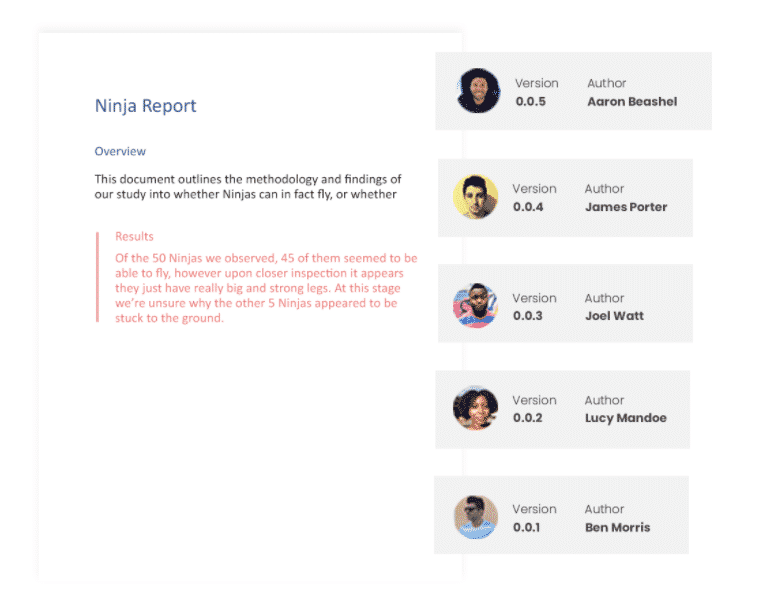
Ez egy fantasztikus eszköz, amely a hátad, és itt van, hogy egyszerűsítse az együttműködést.
Ha még nem próbáltad ki, menj át www.simuldocs.com kezdje az ingyenes próbaverzióval., A csapat szeretni fog.